Come salvare i dati dei moduli nel database di WordPress
Pubblicato: 2022-10-04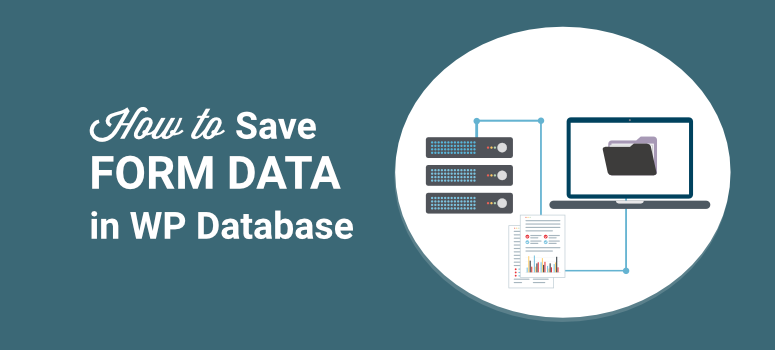
Vuoi un modo semplice per salvare e gestire le voci dei moduli sul tuo sito WordPress?
Quando qualcuno invia un modulo sul tuo sito, di solito riceverai un'e-mail di notifica inviata al tuo account amministratore. Ma anche se queste e-mail contengono tutti i dettagli del modulo, questo non è sufficiente.
Ti consigliamo di memorizzare queste voci in modo organizzato.
Ti mostreremo il modo più semplice per archiviare i dati dei moduli in WordPress e quindi visualizzarli in una dashboard intuitiva. Puoi accedere a questi dati direttamente dal tuo amministratore di WordPress, quindi non dovrai accedere al tuo account di hosting o cPanel.
Prima di iniziare, capiamo prima cosa succede dietro le quinte tra i tuoi moduli e il database.
Come vengono archiviate le voci dei moduli di WordPress?
Quando installi WordPress, viene creato automaticamente un database per te Questo database memorizza tutti i tipi di informazioni sul tuo sito web.
Puoi accedere al tuo database accedendo al tuo account di hosting. Quindi accedi a cPanel » phpMyAdmin nella sezione Database.
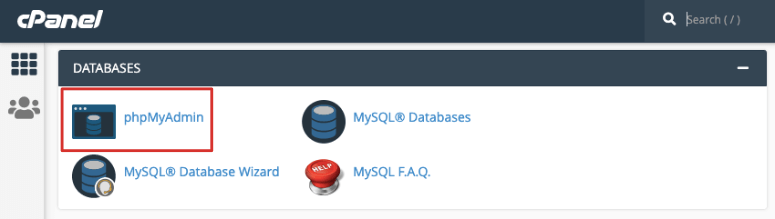
Se stai usando Bluehost, lo troverai in Link utili » Avanzate » phpMyAdmin .
Ora dovresti vedere un menu a sinistra con il nome del tuo database.
Non sei sicuro di quale sia il nome del tuo database? Nessun problema, puoi trovare i dettagli del tuo database nel file wp-config.php. In cPanel, apri la cartella File Manager » Public_html .
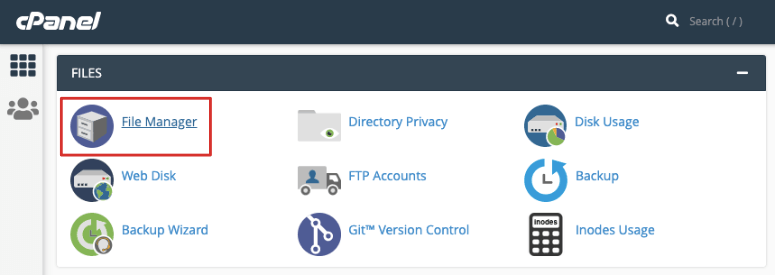
Se il tuo sito web è archiviato in una cartella diversa, assicurati di selezionare quella e troverai il file wp-config.php qui.
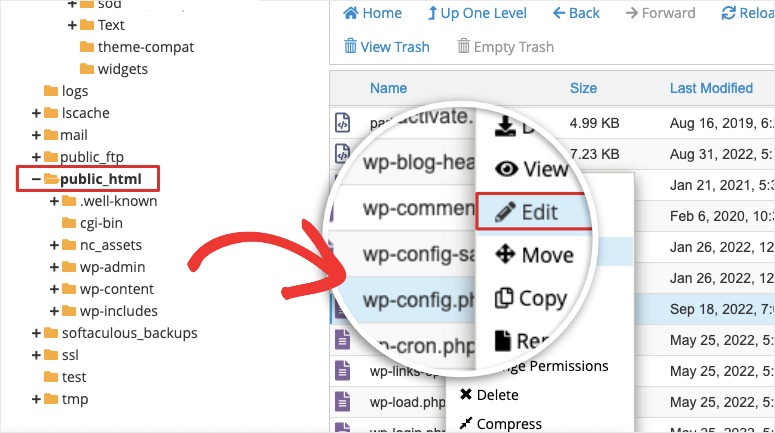
Basta fare clic con il pulsante destro del mouse e modificare questo file e troverai il nome del tuo database all'interno.
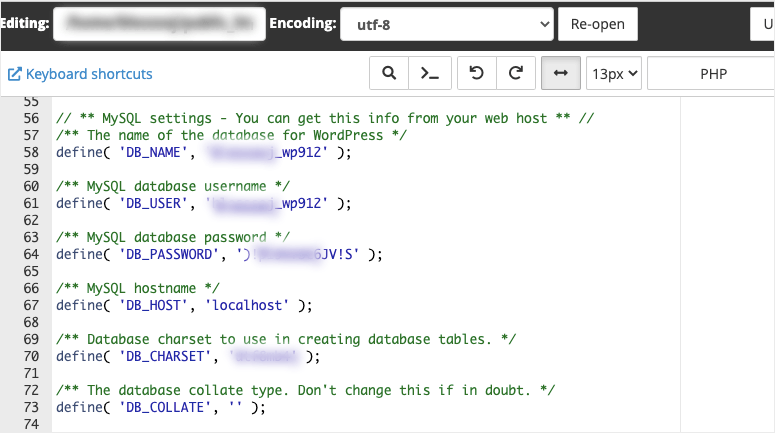
Ora di nuovo in phpMyAdmin, puoi scegliere il database giusto ed espanderlo per vedere un elenco di tabelle memorizzate sotto di esso.
Troverai i dati del tuo modulo qui.
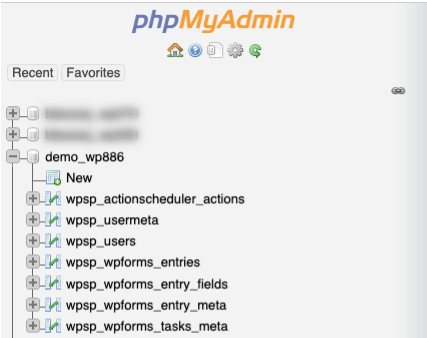
Quindi, ad esempio, se stai utilizzando il plug-in WPForms, le voci del modulo vengono archiviate in queste tabelle:
- wp_wpforms_entries: le informazioni sono i campi (valori) delle tue voci e sono archiviate in questa tabella del database.
- wp_wpforms_entry_meta: questa tabella contiene meta informazioni sulle tue voci come ID e date associati.
- wp_wpforms_entry_fields: questa tabella contiene informazioni di immissione codificate dai moduli.
- wp_wpforms_tasks_meta: questa tabella memorizza le informazioni sulle attività che vengono elaborate in background.
Se stai utilizzando qualsiasi altro generatore di moduli come Formidable Forms, dovresti trovarlo in un modo simile.
I dati dei moduli in queste tabelle potrebbero essere utili agli sviluppatori, ma per i normali utenti di WordPress esiste un modo molto più semplice per visualizzare e gestire le voci dei moduli.
Ti mostreremo come farlo dopo.
Come gestire le voci dei moduli in WordPress
Ogni volta che un utente invia un modulo, potresti raccogliere informazioni cruciali come le informazioni di contatto di un utente e le sue domande pre-vendita.
Avrai bisogno di un modo semplice per visualizzarlo direttamente all'interno del tuo pannello di amministrazione di WordPress invece di accedere a un account diverso ogni volta.
Il modo migliore per farlo è usare WPForms.
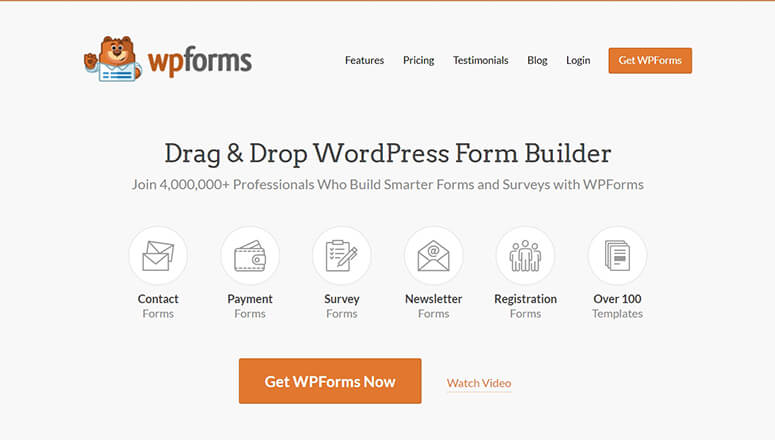
WPForms è il miglior generatore di moduli per WordPress. Puoi creare tutti i tipi di moduli inclusi contatti, registrazione, moduli per appuntamenti e persino sondaggi e sondaggi.
Il motivo per cui amiamo WPForms è che è così ricco di funzionalità. Quindi, ad esempio, quando qualcuno invia un modulo, puoi impostare un'e-mail di conferma automatica per l'utente e notificare contemporaneamente il tuo team.
Inoltre viene fornito con una protezione antispam integrata e puoi aggiungere captcha, in modo che le voci del tuo modulo siano pulite. Non dovrai preoccuparti di smistare ed eliminare tonnellate di invii di spam dai bot.
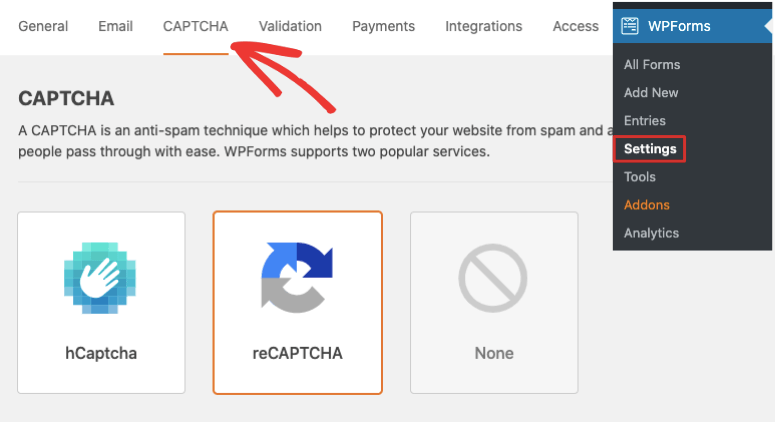
Successivamente, puoi anche sincronizzare i moduli WordPress con il tuo account e-mail. In questo modo, tutti i nuovi contatti possono essere aggiunti automaticamente alle tue liste di posta elettronica.

Ora, ogni volta che viene inviato un modulo, tutti questi dati vengono archiviati nella pagina di gestione delle voci di WPForms. Sarai in grado di visualizzare, modificare ed eliminare le voci con facilità.
E c'è di più! Puoi persino visualizzare le statistiche sulle prestazioni dei tuoi moduli.
Detto questo, entriamo nel tutorial.
Passaggio 1: crea un modulo WordPress
WPForms rende incredibilmente semplice creare moduli. Ci sono tonnellate di modelli tra cui scegliere.
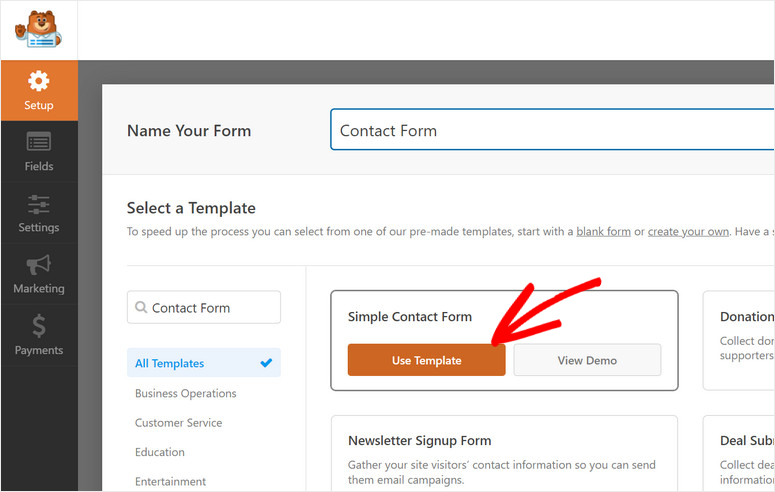
C'è anche un generatore di trascinamento della selezione visivo che semplifica la personalizzazione del modulo.
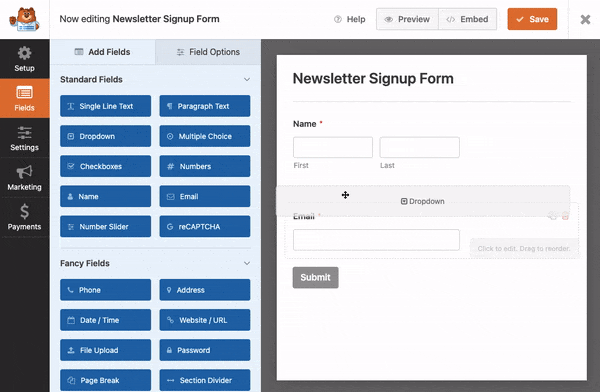
Non entreremo nelle istruzioni dettagliate qui poiché ne abbiamo già parlato nella nostra guida: Come aggiungere un modulo di contatto al tuo sito Web WordPress.
Questo tutorial ti spiegherà come installare WPForms, creare e personalizzare il tuo modulo. Ti mostrerà anche come abilitare la protezione antispam, impostare notifiche automatiche dei moduli e collegarti al tuo account e-mail.
Passaggio 2: gestisci le voci del modulo
Dopo aver aggiunto il modulo al tuo sito WordPress, puoi attendere che le persone inviino le voci. Per ora, suggeriamo di inviare alcune voci di prova.
Quando invii una voce di modulo, accadranno 2 cose:
- Riceverai un'email di notifica dell'amministratore
- I dati verranno archiviati nel database di WordPress
Per accedere a questo database, vai alla sezione WPForms »Voci nella dashboard di WordPress.
Sarai accolto con una dashboard di facile comprensione, anche per i principianti.
Innanzitutto, vedrai un grafico con le prestazioni del tuo modulo nel tempo. Sotto, puoi vedere un elenco di moduli che hai creato.
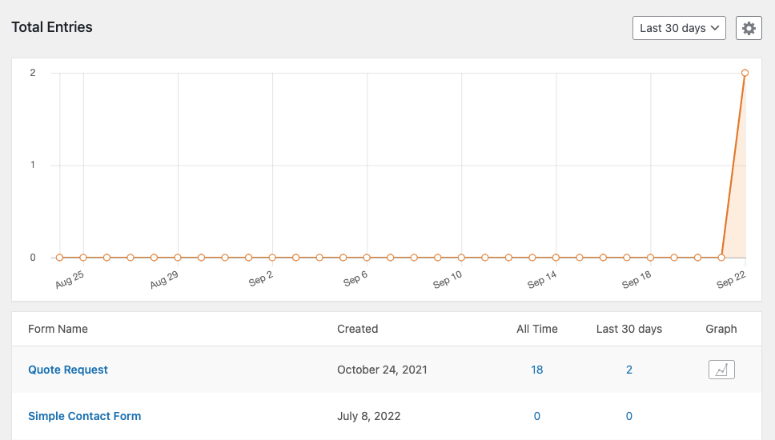
Quando fai clic sul nome di un modulo qui, si aprirà una nuova pagina con tutte le voci in questo modulo.
È possibile visualizzare i dettagli di ogni invio. Quindi in questo modulo che è "Richiesta di richiamare", vedrai le colonne nome, telefono e data/ora.
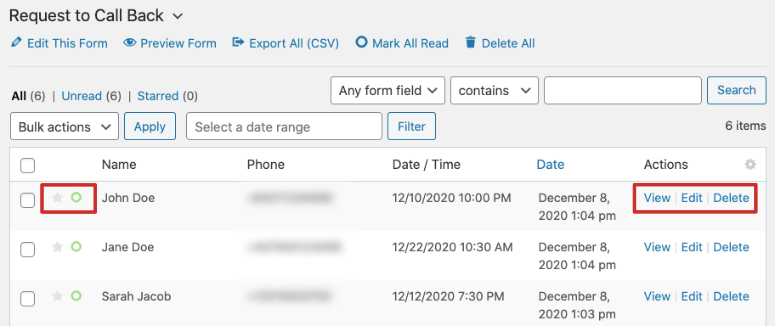
Accanto a ogni voce, puoi vedere le azioni da visualizzare, modificare ed eliminare.
Ora, WPForms ti consente persino di gestire ogni invio di moduli. Clicca su una delle voci qui e si aprirà una nuova pagina.
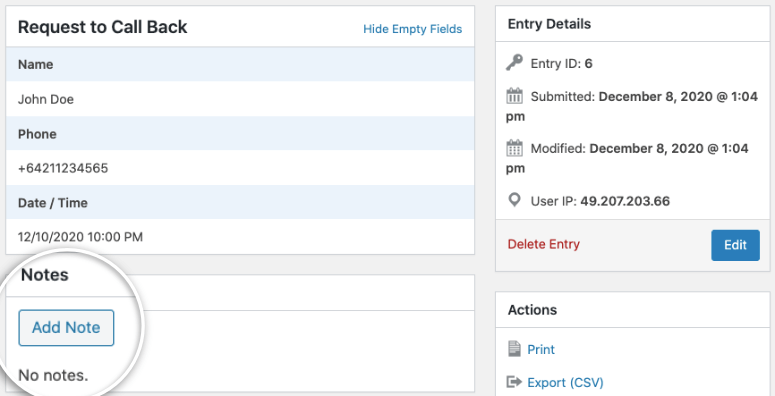
Vedrai tutti i dettagli del modulo insieme a una sezione per aggiungere note. Sulla barra laterale destra, puoi stampare, esportare, inviare nuovamente le notifiche, contrassegnare come non letti ed evidenziare la voce.
Come puoi vedere, WPForms ha un vero e proprio sistema di gestione delle voci dei moduli. Non dovrai mai lasciare il tuo sito Web WordPress per gestire le voci dei moduli.
Passaggio 3: disabilitare i dati del modulo archiviati nel database
Per impedire che i dati dei moduli vengano archiviati nel database di WordPress, è necessario abilitare un'impostazione all'interno di WPForms.
Modifica il modulo che desideri e vai alla scheda Impostazioni »Generale all'interno del builder e scorri fino in fondo.
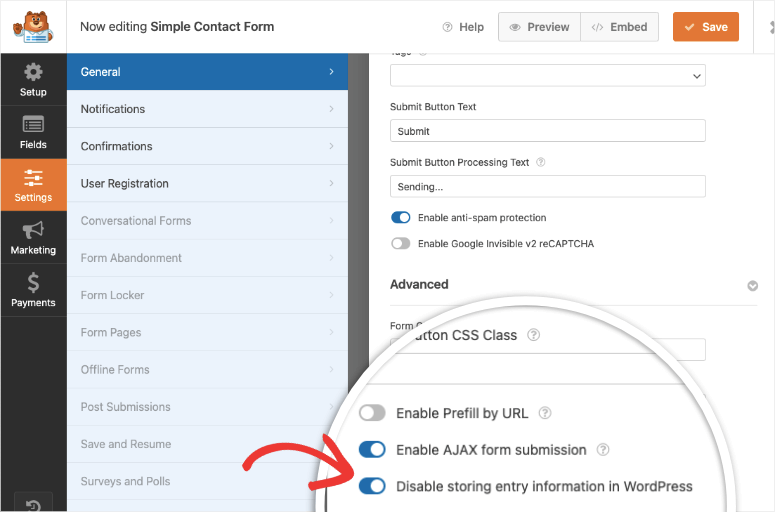
Devi assicurarti di selezionare l'opzione che dice: Disabilita la memorizzazione delle informazioni di ingresso in WordPress. Salva il tuo modulo e il gioco è fatto.
Ti consigliamo di fare una voce di prova per assicurarti che le notifiche e-mail del modulo funzionino ancora. Poiché il tuo database non memorizzerà i dettagli del modulo, ti consigliamo di conservare una copia di quell'e-mail.
Questo ci porta alla fine del nostro tutorial. Ora sai dove trovare le voci dei moduli all'interno del tuo database e visualizzarle all'interno della dashboard di WordPress.
Successivamente, ti consigliamo di leggere questi tutorial su cos'altro puoi fare con i tuoi moduli WordPress:
- Come aggiungere l'opzione "Salva e continua in seguito" ai moduli di WordPress
- Come monitorare il percorso dell'utente prima che un utente invii un modulo
- Come impostare il monitoraggio dei moduli di WordPress in Google Analytics
Questi post miglioreranno le funzionalità del tuo modulo WordPress e ti forniranno più dati per comprendere meglio il tuo pubblico.
